Cách xóa lịch sử trình duyệt của bạn trên Chrome, Firefox, Brave và hơn thế nữa
Trong khi điều hướng internet, trình duyệt web của bạn sẽ lưu trữ thông tin liên quan đến hoạt động trực tuyến của bạn, bao gồm lịch sử duyệt web, cookie và các tệp tạm thời được lưu trong bộ đệm. Để bảo vệ quyền riêng tư của bạn, đặc biệt khi sử dụng thiết bị công cộng, bạn nên thường xuyên xóa lịch sử duyệt web của mình.
Quá trình xóa lịch sử duyệt web khác nhau giữa các trình duyệt internet khác nhau và để tạo điều kiện hiểu biết toàn diện về chủ đề này, chúng tôi đã tổng hợp tất cả các chi tiết có liên quan ở một vị trí.
Cách xóa lịch sử trình duyệt trên Chrome
Việc triển khai các cơ chế lưu vào bộ nhớ đệm của Chrome như bộ nhớ đệm của trình duyệt và cookie có thể mang lại trải nghiệm nâng cao cho người dùng bằng cách cải thiện thời gian tải trang và cá nhân hóa nội dung. Tuy nhiên, những tính năng tương tự này có thể vô tình tiết lộ dữ liệu nhạy cảm nếu không được quản lý đúng cách. May mắn thay, người dùng có khả năng xóa nhanh chóng toàn bộ lịch sử duyệt web của mình chỉ bằng vài cú nhấp chuột đơn giản trong giao diện Chrome.
Xóa lịch sử Chrome trên máy tính để bàn
Để xóa lịch sử trình duyệt của bạn trên nền tảng máy tính để bàn Google Chrome, vui lòng tuân thủ quy trình sau:
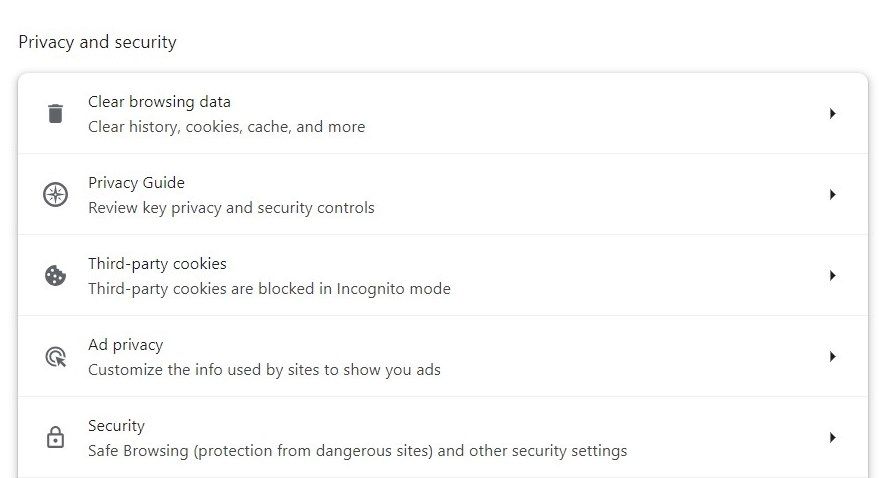
Vui lòng mở trình duyệt Google Chrome và điều hướng đến góc trên bên phải của giao diện. Khi đó, vui lòng xác định vị trí bộ ba đường thẳng đứng liền nhau, tượng trưng cho menu cài đặt hoặc tùy chọn. Bằng cách nhấp vào biểu tượng này, bạn sẽ được cấp quyền truy cập vào một loạt các tùy chọn có thể tùy chỉnh cho phép kiểm soát phù hợp trải nghiệm duyệt web của bạn.
⭐Chọn Cài đặt từ menu thả xuống.
Chuyển sang bước tiếp theo, bây giờ chúng tôi sẽ giải quyết các mối lo ngại liên quan đến quyền riêng tư và bảo mật bằng cách nhấp vào tùy chọn “Xóa dữ liệu duyệt web”.
Giao diện thân thiện với người dùng sẽ hiển thị một cửa sổ bật lên, cho phép bạn chọn trong số các khung thời gian khác nhau khi xóa lịch sử trình duyệt của mình, bao gồm giờ qua, 24 giờ, bảy ngày, bốn tuần hoặc tất cả các khoảng thời gian.
Vui lòng xem lại các hộp kiểm bên dưới và chọn xem bạn có muốn xóa lịch sử duyệt web, cookie và dữ liệu trang web khác cũng như hình ảnh và tệp được lưu trong bộ nhớ đệm hay không.
⭐Nhấp vào Xóa dữ liệu.
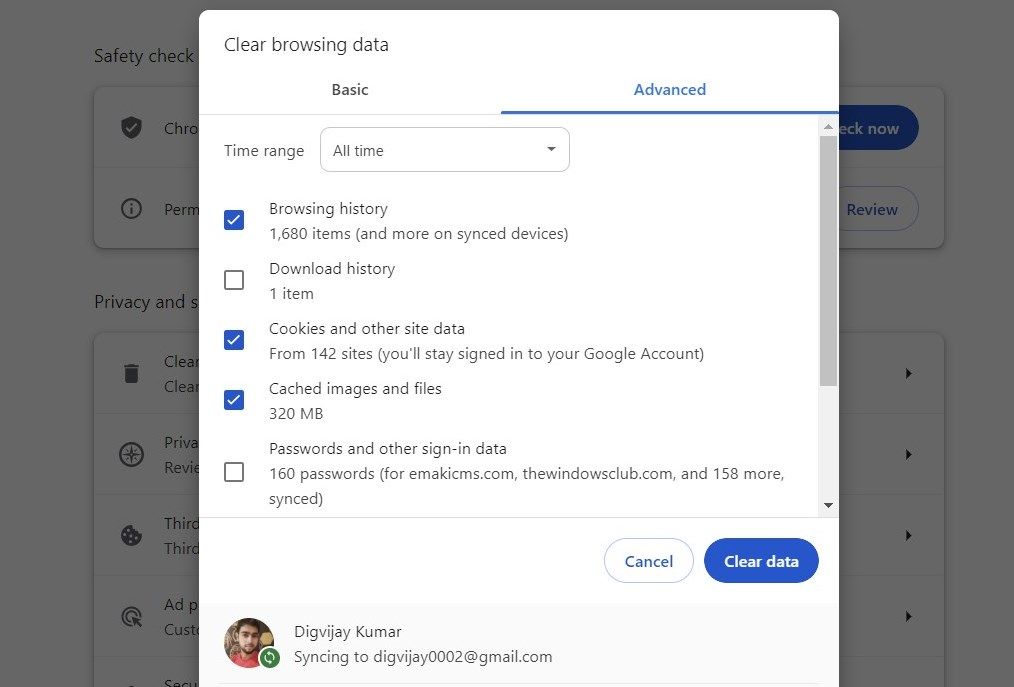
Xóa lịch sử duyệt web của một người trên trình duyệt web Chrome dành cho máy tính để bàn đặc biệt liên quan đến việc xóa bản ghi của các trang web đã truy cập trước đó trong một khoảng thời gian định trước, đồng thời đảm bảo rằng quy trình này được thực hiện độc quyền thông qua ứng dụng được chỉ định cho mục đích này, cụ thể là Google Chrome.
Xóa lịch sử Chrome trên thiết bị Android
Để xóa thông tin được lưu trong bộ nhớ đệm và lịch sử của các trang web được xem trong Google Chrome trên điện thoại di động Android, vui lòng làm theo quy trình được đề cập bên dưới:
Vui lòng mở ứng dụng Google Chrome và nhấp vào ba dấu chấm dọc nằm ở góc trên bên phải cửa sổ.
⭐Chọn Lịch sử từ menu thả xuống.
Sau đó, vui lòng nhấp vào lựa chọn “Xóa dữ liệu duyệt web” để tiếp tục.
⭐Chọn khoảng thời gian bạn thích.
Vui lòng xem lại các hộp kiểm bên dưới và chọn xem bạn có muốn xóa lịch sử duyệt web, cookie và dữ liệu trang web hay hình ảnh và tệp được lưu trong bộ nhớ đệm hay không.
⭐Bây giờ hãy nhấn vào Xóa dữ liệu.
Đóng
Việc xóa lịch sử duyệt web của bạn khỏi khung thời gian đã chỉ định trong trình duyệt Chrome trên thiết bị Android của bạn có thể thực hiện được thông qua hành động này.
Xóa lịch sử Chrome trên thiết bị iOS
Nếu sử dụng Google Chrome trên thiết bị iOS như iPhone hoặc iPad, bạn vẫn có thể xóa lịch sử trình duyệt của mình. Quá trình thực hiện việc đó được trình bày dưới đây:
Vui lòng mở ứng dụng Google Chrome, sau đó chạm nhẹ vào ba dấu chấm lửng có trong ứng dụng đó.
⭐Chọn Lịch sử từ các tùy chọn menu.
Vui lòng giải thích chi tiết về quá trình xóa dữ liệu duyệt web theo cách tinh tế hơn.
Chọn một khoảng thời gian cụ thể mà bạn muốn xóa tất cả hồ sơ và dữ liệu liên quan đến hoạt động trình duyệt web của mình.
Vui lòng chọn xem bạn có muốn giữ lại lịch sử duyệt web, cookie và dữ liệu trang web cũng như các hình ảnh và tệp được lưu trong bộ nhớ đệm hay không bằng cách chọn các hộp kiểm tương ứng bên dưới.
Cuối cùng, để xóa dữ liệu duyệt web của bạn, chỉ cần nhấn vào “Xóa dữ liệu duyệt web” trong menu xuất hiện sau khi chọn một trang web hoặc trang web từ danh sách các mục lịch sử. Thao tác này sẽ xóa tất cả dữ liệu được lưu trong bộ nhớ đệm và thông tin khác liên quan đến trang web đã chọn, cho phép bạn bắt đầu làm mới nội dung mới mỗi lần bạn truy cập.
Đóng
Một phương pháp thuận tiện để xóa lịch sử duyệt web Google Chrome của bạn trên thiết bị iOS là sử dụng chức năng tích hợp sẵn của hệ điều hành.
Cách xóa lịch sử trình duyệt của bạn trong Firefox
Trong trường hợp bạn là một trong vô số cá nhân dựa vào Mozilla Firefox làm trình duyệt internet ưa thích của họ, việc xóa hồ sơ duyệt web của bạn là một quá trình dễ dàng có thể được thực hiện với độ khó tối thiểu. Để xóa lịch sử duyệt web của bạn trong Firefox, vui lòng làm theo các bước đơn giản sau:
Xóa lịch sử Firefox trên máy tính để bàn
Để xóa bản ghi hoạt động web của bạn trên máy tính để bàn, vui lòng làm theo quy trình sau:
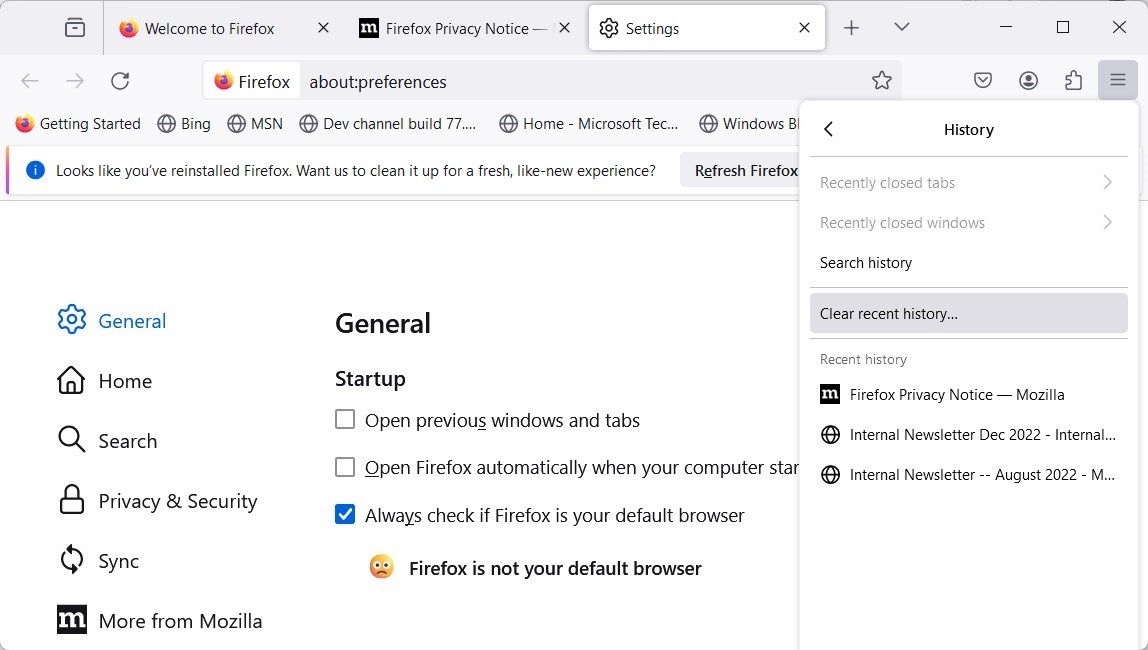
Vui lòng mở ứng dụng Firefox và trong khi ứng dụng đang hoạt động, vui lòng nhấp chuột vào biểu tượng gồm ba dòng được sắp xếp theo chiều ngang, đóng vai trò là biểu tượng menu trong giao diện.
⭐Chọn Lịch sử từ menu thả xuống.
⭐Nhấp vào Xóa lịch sử gần đây.
Chọn một khoảng thời gian lịch sử mà bạn muốn xóa tất cả dấu vết hoạt động trên Internet của mình bằng cách chọn một trong các tùy chọn có sẵn.
Tiếp theo, vui lòng chọn các hộp kiểm bên cạnh các tùy chọn liên quan đến lịch sử duyệt web và tải xuống, cookie và bộ đệm.
Vui lòng hạn chế sử dụng tiếng lóng hoặc ngôn ngữ không phù hợp. Để xóa lịch sử trình duyệt của bạn, hãy nhấp vào “Xóa ngay.
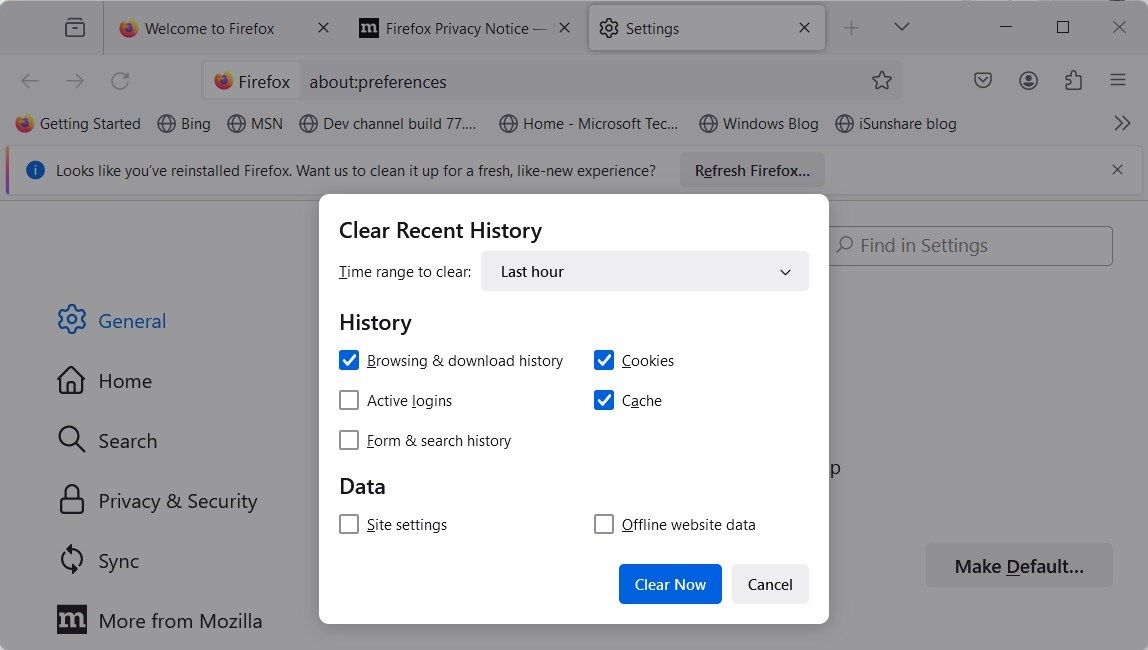
Xóa lịch sử Firefox trên thiết bị Android
Để xóa bộ nhớ đệm được liên kết với trình duyệt Mozilla Firefox của bạn trên thiết bị Android một cách hiệu quả, hãy làm theo các bước sau:
Vui lòng mở ứng dụng Firefox, trong giao diện của trình duyệt, vui lòng chọn biểu tượng Menu, biểu tượng bằng ba dấu chấm dọc.
⭐Chọn Cài đặt từ các tùy chọn menu.
Vui lòng cuộn xuống phần có tiêu đề “Quyền riêng tư và bảo mật” và nhấn vào tùy chọn có nhãn “Xóa dữ liệu duyệt web”.
Vui lòng xem lại các hộp kiểm bên dưới và chọn các tùy chọn mà bạn muốn tôi xóa khỏi lịch sử duyệt web, cookie cũng như hình ảnh và tệp được lưu trong bộ nhớ đệm của bạn. Các lựa chọn có sẵn như sau:* Lịch sử duyệt web: Tùy chọn này sẽ xóa tất cả các trang web đã truy cập trên thiết bị này trong một khoảng thời gian cụ thể.* Cookie và dữ liệu trang web: Việc chọn lựa chọn này sẽ xóa tất cả thông tin được lưu trữ về các trang web bạn đã truy cập, bao gồm cả chi tiết đăng nhập cho các tài khoản trực tuyến.* Hình ảnh và tệp được lưu trong bộ nhớ đệm: Bằng cách chọn tùy chọn này, mọi hình ảnh và tệp tạm thời hoặc tải sẵn được trình duyệt của bạn lưu sẽ bị xóa.
Nhấn vào “Xóa dữ liệu duyệt web” sẽ cho phép bạn xóa lịch sử duyệt web của mình, mang lại khởi đầu mới cho trải nghiệm web của bạn.
Đóng
Mở giao diện Firefox, đi tới “Cài đặt”, chọn “Quyền riêng tư & Bảo mật” và cuối cùng kích hoạt công tắc bật tắt bên cạnh “Xóa dữ liệu duyệt web khi thoát”. Điều này sẽ đảm bảo rằng tất cả thông tin duyệt web của bạn sẽ bị xóa mỗi khi bạn đóng trình duyệt.
Xóa lịch sử Firefox trên thiết bị iOS
Để xóa dữ liệu được lưu trong bộ nhớ đệm và dữ liệu trang web của bạn trong Safari dành cho iOS, hãy làm theo các hướng dẫn đơn giản sau:1. Mở Cài đặt từ màn hình chính của bạn.2. Cuộn xuống để tìm “Safari” và nhấn vào nó.3. Nhấn vào “Xóa lịch sử và dữ liệu”.
Vui lòng mở ứng dụng Mozilla Firefox và trong giao diện của trình duyệt, vui lòng truy cập các tùy chọn menu bằng cách nhấp vào biểu tượng bao gồm ba thanh được sắp xếp theo chiều ngang, thường được gọi là nút “Menu” hoặc “Cài đặt”.
⭐Chọn Cài đặt từ các tùy chọn menu.
Vui lòng cuộn xuống phần “Quyền riêng tư”, sau đó nhấn vào tùy chọn có nhãn “Quản lý dữ liệu”.
Vui lòng bật JavaScript trong trình duyệt của bạn và làm mới trang này để thể hiện chính xác hơn nội dung trang web của chúng tôi.
Vui lòng nhấn vào “Xóa dữ liệu riêng tư” và sau đó xác minh hành động của bạn bằng cách chọn “OK”.
Đóng
Cách xóa lịch sử trình duyệt của bạn trong Microsoft Edge
Microsoft Edge là trình duyệt web được sử dụng rộng rãi, thường được cài đặt trên hệ điều hành Windows. Để xóa bản ghi duyệt web của bạn trong Edge, vui lòng làm theo các bước đơn giản sau:
Xóa lịch sử Microsoft Edge trên máy tính để bàn
Để xóa lịch sử trình duyệt của bạn trong Microsoft Edge, vui lòng làm theo quy trình sau:
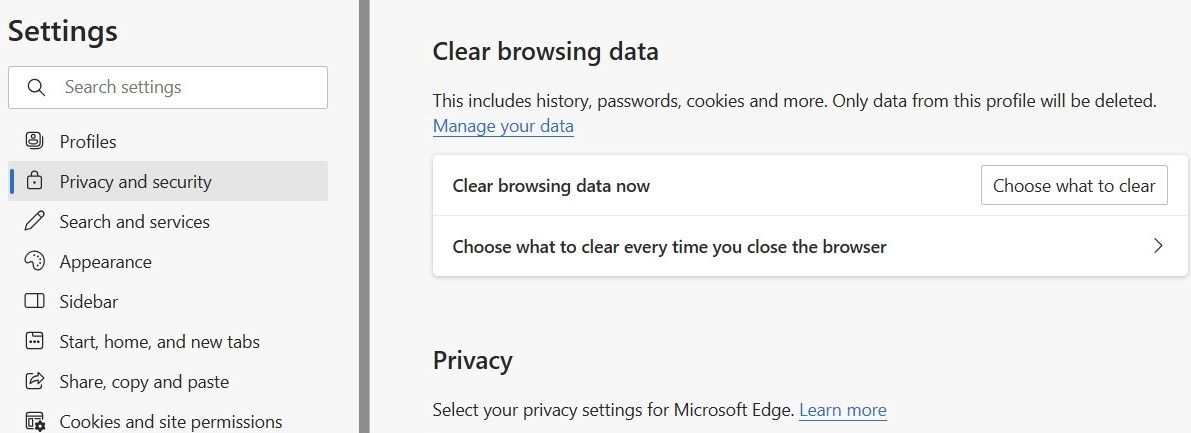
Vui lòng mở Microsoft Edge và điều hướng đến góc trên bên phải của giao diện trình duyệt, nơi bạn sẽ tìm thấy nút Menu được biểu thị bằng ba dấu chấm thẳng hàng theo chiều ngang.
⭐Chọn Cài đặt từ danh sách menu.
Vui lòng điều hướng đến tùy chọn “Quyền riêng tư, Tìm kiếm và Dịch vụ” nằm ở menu bên trái bằng cách nhấp vào tùy chọn đó từ vị trí hiện tại của bạn trong trang web hoặc ứng dụng.
Vui lòng cuộn xuống trang này và chọn tùy chọn có nhãn “Xóa dữ liệu duyệt web”. Sau khi thực hiện xong, bạn sẽ được nhắc chọn loại thông tin cụ thể mà bạn muốn xóa khỏi lịch sử trình duyệt của mình.
Vui lòng chọn khoảng thời gian và danh mục dữ liệu mong muốn để xóa trong các tùy chọn đã chỉ định.
⭐Click vào Xóa ngay.
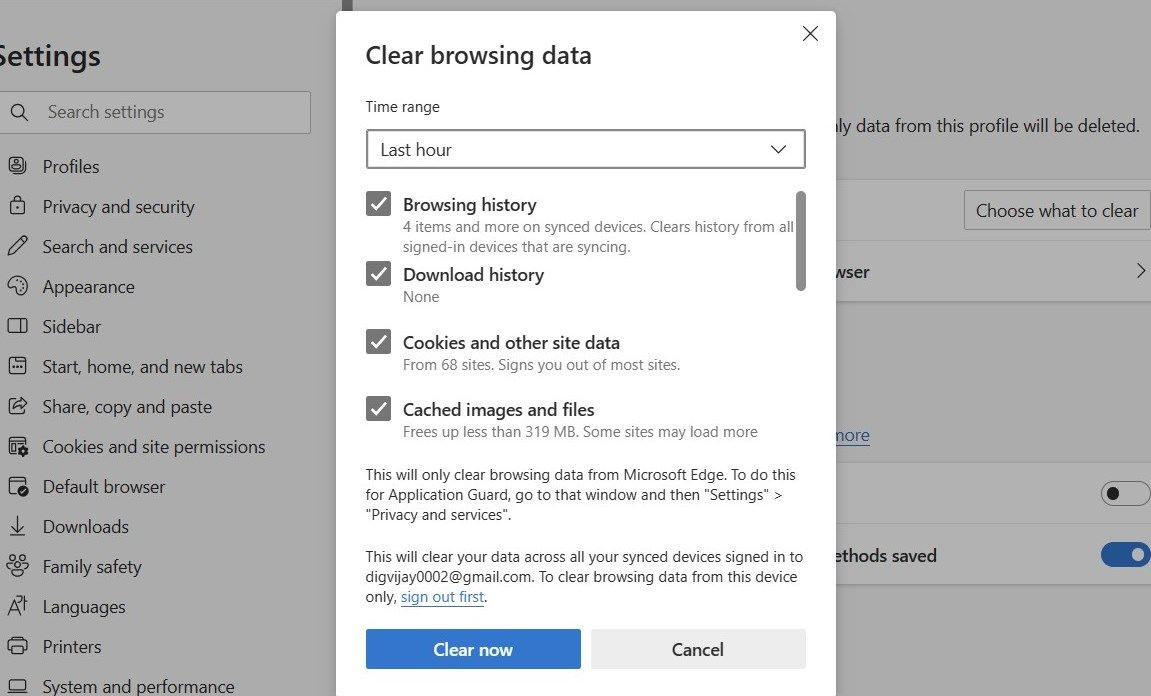
Ngoài ra, người ta có thể định cấu hình Microsoft Edge để xóa hồ sơ duyệt web của nó sau khi đóng ứng dụng. Để đạt được điều này, chỉ cần truy cập “Xóa dữ liệu duyệt web” trong bảng cài đặt tương ứng và chọn “Chọn nội dung cần xóa mỗi khi bạn đóng trình duyệt”. Do đó, sau khi tắt trình duyệt, tất cả hoạt động duyệt trước đó sẽ bị xóa một cách có hệ thống.
Xóa lịch sử Microsoft Edge trên thiết bị di động
Khi sử dụng Microsoft Edge trên thiết bị di động, việc xóa lịch sử trình duyệt của bạn là một quá trình đơn giản. Đối với những người sử dụng ứng dụng trên nền tảng Android hoặc iOS, vui lòng làm theo các bước sau để xóa lịch sử duyệt web của bạn trong Microsoft Edge:
Vui lòng mở Microsoft Edge và khi tìm thấy nút Menu nằm ở góc dưới bên phải của giao diện trình duyệt, vui lòng tiếp tục nhấn vào nút đó bằng ngón tay hoặc con trỏ chuột.
⭐Nhấn vào Cài đặt từ danh sách menu.
Chuyển sang phần tiếp theo, chúng ta sẽ thấy “Quyền riêng tư và bảo mật”. Tại đây, bạn sẽ tìm thấy tùy chọn xóa bộ nhớ đệm của trình duyệt đối với tất cả thông tin được thu thập trong các phiên duyệt web của bạn.
Vui lòng chọn phạm vi ngày mà bạn muốn xóa dữ liệu, chỉ định khoảng thời gian mong muốn trong khung thời gian bạn đã chọn.
Vui lòng chọn các hộp kiểm tương ứng với lịch sử duyệt web, cookie và bất kỳ dữ liệu bổ sung nào bạn muốn xóa khỏi thiết bị của mình.
⭐Nhấn Xóa ngay.
⭐Một lần nữa, nhấn Xóa ngay để xác nhận.
Đóng
Theo cách tương tự như phiên bản máy tính, người ta cũng có thể chọn xóa tất cả các bản ghi hoạt động duyệt web trong Microsoft Edge khi đóng ứng dụng trên tiện ích Android. Để kích hoạt tính năng này, hãy điều hướng đến “Quyền riêng tư và bảo mật”, sau đó là “Xóa dữ liệu duyệt web”, sau đó vui lòng đảm bảo rằng nút gạt bên cạnh “Xóa dữ liệu duyệt web khi thoát” được chuyển sang vị trí “Bật”. Lưu ý rằng chức năng này hiện không có sẵn cho iPhone.
Cách xóa lịch sử trình duyệt của bạn trong Opera
Opera đã trở nên phổ biến nhờ các đặc tính đáng chú ý của nó như tốc độ nhanh, an toàn và các đặc điểm khác biệt. Đối với những người sử dụng Opera và muốn xóa hồ sơ duyệt web của họ, hướng dẫn này sẽ cung cấp quy trình từng bước để hoàn thành nhiệm vụ đó một cách hiệu quả:
Xóa lịch sử trình duyệt Opera trên máy tính để bàn
Xóa lịch sử duyệt Opera của một người trên máy tính để bàn là một quá trình tương đối đơn giản có thể dễ dàng thực hiện bằng cách điều hướng đến menu cài đặt và chọn tùy chọn xóa dữ liệu duyệt web.
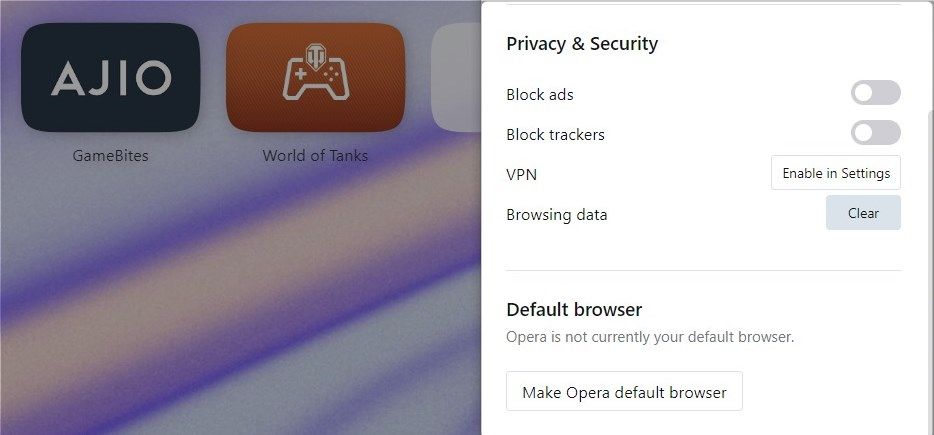
Vui lòng mở trình duyệt web Opera và tìm đến góc trên bên phải giao diện. Ở đó, bạn sẽ tìm thấy một bộ ba đường ngang được gọi là “Cài đặt dễ dàng”. Nhấp vào tùy chọn này để bắt đầu quá trình cấu hình cho các cài đặt ưa thích của bạn.
Vui lòng cuộn xuống phần có nhãn “Quyền riêng tư & Bảo mật” và tìm tùy chọn có tiêu đề “Xóa” nằm bên cạnh “Dữ liệu duyệt web.
Vui lòng chọn khoảng thời gian mong muốn để xóa dữ liệu trong hộp thoại xuất hiện.
Vui lòng đánh dấu hộp kiểm bên cạnh lịch sử duyệt web, cookie và hình ảnh được lưu trong bộ nhớ cache bằng cách nhấp vào chúng. Ngoài ra, bạn có thể chọn bỏ chọn bất kỳ loại dữ liệu nào khác mà bạn không muốn xóa khỏi bộ đệm của trình duyệt.
⭐Nhấp Xóa dữ liệu để xác nhận.
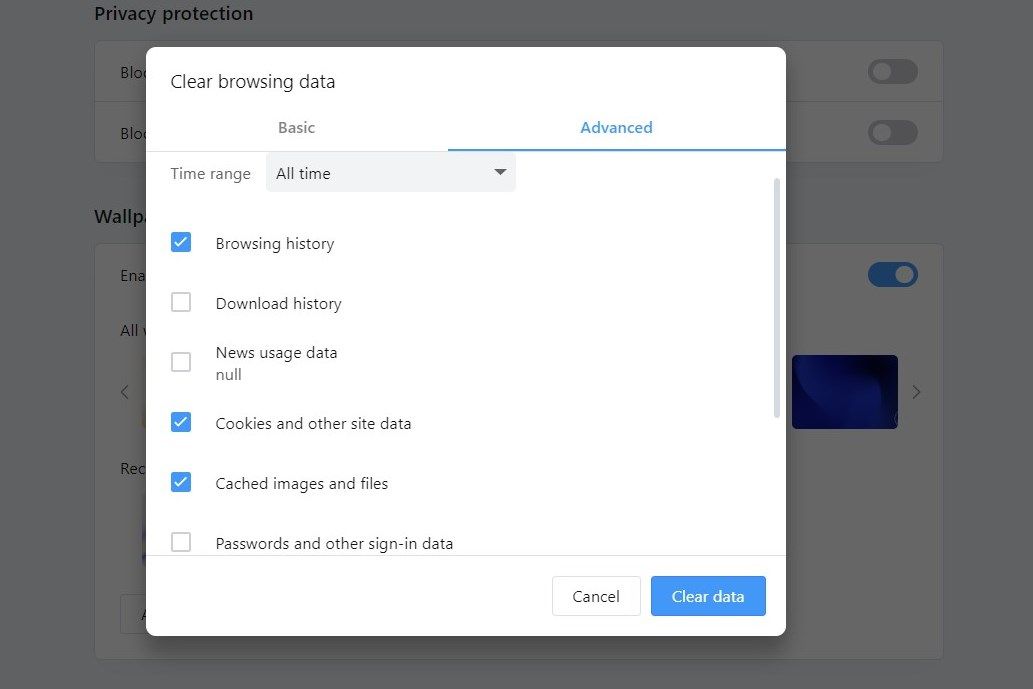
Sau khi hoàn tất quy trình nói trên, Opera sẽ xóa dữ liệu hoạt động duyệt web của bạn trong phạm vi thời gian được chỉ định.
Xóa lịch sử trình duyệt Opera trên thiết bị Android
Để xóa lịch sử duyệt web của bạn trong Opera dành cho thiết bị Android, vui lòng làm theo các bước sau:
Vui lòng giải thích chi tiết cách truy cập hồ sơ của một người trên Opera, bao gồm mọi bước hoặc hành động cụ thể cần thiết.
Vui lòng nhấn vào biểu tượng hình bánh răng nằm cạnh ảnh hồ sơ của bạn để truy cập và điều hướng qua các cài đặt tài khoản khác nhau.
Khi bạn cuộn sâu hơn xuống trang này, vui lòng chuyển sang phần liên quan đến quyền riêng tư và bảo mật bằng cách nhấp vào phần đó. Nếu bạn muốn xóa bất kỳ dữ liệu được lưu trữ nào, chỉ cần nhấp vào nút “Xóa” bên dưới.
Vui lòng chọn các hộp kiểm tương ứng với loại dữ liệu bạn muốn xóa, bao gồm lịch sử duyệt web và cookie của bạn.
Vui lòng xác nhận xem bạn có muốn xóa tất cả dữ liệu được liên kết với tài khoản của mình hay không bằng cách nhấn vào “Xóa dữ liệu” nằm ở cuối màn hình hoặc cung cấp thêm hướng dẫn để tôi hỗ trợ bạn trong một vấn đề khác.
Đóng
Để đảm bảo rằng lịch sử duyệt web của bạn bị xóa khi thoát khỏi trình duyệt Opera, hãy làm theo các bước sau:1. Truy cập menu cài đặt bằng cách nhấp vào “Cài đặt” ở góc trên cùng bên phải của cửa sổ trình duyệt.2. Điều hướng đến phần “Quyền riêng tư và bảo mật” trong menu cài đặt.3. Tìm tùy chọn có nhãn “Xóa dữ liệu khi thoát”.4. Chọn loại dữ liệu cụ thể mà bạn muốn định cấu hình tự động xóa khi đóng trình duyệt.
Xóa lịch sử trình duyệt Opera trên thiết bị iOS
Rất tiếc, hiện tại không thể xóa lịch sử trình duyệt trên thiết bị iOS bằng cách đóng ứng dụng thay thế. Tuy nhiên, người dùng vẫn có thể chọn xóa lịch sử duyệt web theo cách thủ công nếu muốn.
Vui lòng mở trình duyệt Opera và điều hướng đến menu cài đặt bằng cách nhấp vào biểu tượng nằm ở góc dưới bên phải màn hình.
Vui lòng điều hướng đến tab “Cài đặt” và chọn tùy chọn xóa dữ liệu trình duyệt của bạn.
Vui lòng chọn khoảng thời gian và danh mục dữ liệu để xóa từ các tùy chọn có sẵn.
Khi nhấn vào nút “Xóa” nằm ở cuối màn hình, tất cả các lựa chọn sẽ bị xóa khỏi menu.
Đóng
Thật vậy, lịch sử trình duyệt của bạn đã bị xóa một cách hiệu quả.
Cách xóa lịch sử trình duyệt của bạn trên Brave
Trình duyệt Brave đã nổi tiếng nhờ các biện pháp bảo mật và quyền riêng tư mạnh mẽ, nhưng tương tự như các trình duyệt web khác, nó vẫn lưu giữ hồ sơ về lịch sử duyệt web của người dùng.
Xóa lịch sử trình duyệt Brave trên máy tính để bàn
Để xóa bộ nhớ đệm của trình duyệt và loại bỏ các lần xem trang web gần đây khỏi hồ sơ máy tính của bạn, vui lòng tuân thủ các biện pháp sau:
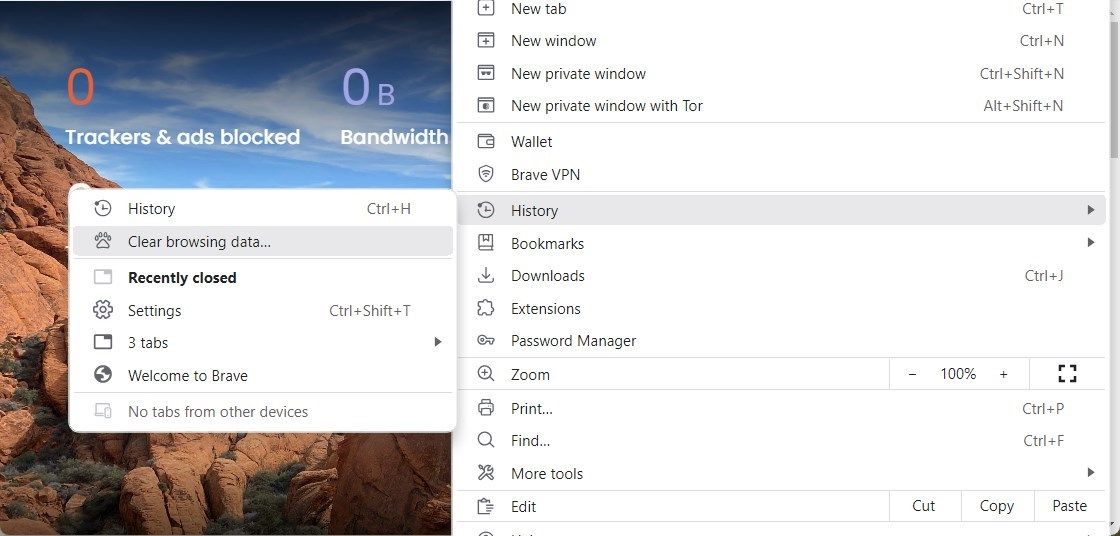
Vui lòng mở trình duyệt web ưa thích của bạn, sau đó điều hướng đến biểu tượng menu được biểu thị bằng ba thanh căn chỉnh theo chiều ngang.
Chọn tùy chọn “Lịch sử” từ menu rồi chọn xóa dữ liệu duyệt web của bạn bằng cách chọn nút có sẵn có nhãn “Xóa dữ liệu duyệt web.
Một thành phần giao diện người dùng được gọi là menu “thả xuống” sẽ xuất hiện, cho phép bạn chọn khung thời gian mong muốn bằng cách nhấp vào khung thời gian đó trong cửa sổ mới mở.
Vui lòng xem lại các hộp kiểm bên dưới và chọn xem bạn có muốn xóa lịch sử duyệt web, cookie và dữ liệu trang web khác cũng như hình ảnh và tệp được lưu trong bộ nhớ đệm hay không.
⭐Nhấp vào Xóa dữ liệu.
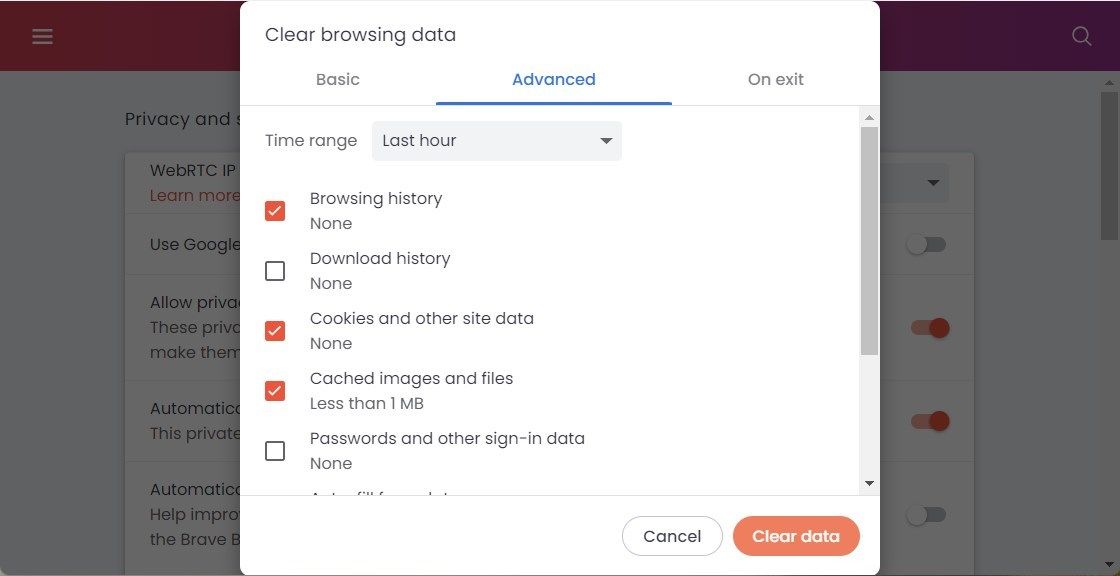
Để xóa vĩnh viễn lịch sử duyệt web của bạn sau mỗi lần thoát khỏi trình duyệt Brave, vui lòng điều hướng đến tab “Đang thoát” trong cài đặt Quyền riêng tư & Bảo mật. Khi đó, hãy đảm bảo rằng các hộp kiểm bên cạnh “Lịch sử duyệt web”, “Cookie và dữ liệu trang web khác” cũng như “Tệp và hình ảnh được lưu trong bộ nhớ đệm” được chọn. Cuối cùng, nhấp vào “Lưu thay đổi”.
Xóa lịch sử trình duyệt Brave trên thiết bị di động
Để xóa lịch sử duyệt web trong trình duyệt Brave trên thiết bị di động, hãy làm theo các bước sau:1. Mở ứng dụng Brave trên thiết bị di động của bạn và điều hướng đến menu cài đặt bằng cách nhấn vào ba dấu chấm nằm ở góc trên cùng bên phải của màn hình.2. Khi bạn đã truy cập menu cài đặt, hãy cuộn xuống cho đến khi bạn tìm thấy phần “Nâng cao” và nhấn vào phần đó.3. Tiếp theo, tìm tùy chọn có nhãn “Quyền riêng tư & Bảo mật” và chọn nó.4. Cuối cùng, chọn nút “Xóa dữ liệu duyệt web” để bắt đầu quá trình xóa lịch sử duyệt web của bạn.
Xóa lịch sử dũng cảm trên thiết bị iOS
Vui lòng mở trình duyệt web ưa thích của bạn và điều hướng đến biểu tượng menu nằm ở góc dưới bên phải của màn hình.
Vui lòng chọn cài đặt từ menu thả xuống có nhãn “Cài đặt”. Sau khi bạn đã chọn cài đặt, hãy nhấp vào mũi tên ở bên phải của “Shields & Privacy” và chọn một tùy chọn từ menu phụ xuất hiện.
Vui lòng tiếp tục cuộn xuống trang này cho đến khi bạn đến phần có nhãn “Xóa dữ liệu riêng tư”. Sau khi xác định được vị trí, vui lòng nhấn vào nút được đánh dấu “Xóa dữ liệu ngay” để bắt đầu hành động được yêu cầu.
⭐Nhấp Có > Xóa để xác nhận.
Đóng
Xóa Brave History trên thiết bị Android:
Để truy cập trình duyệt Brave trên thiết bị Android, vui lòng làm theo các bước sau:1. Khởi chạy ứng dụng Cửa hàng Google Play từ màn hình chính của bạn.2. Trong thanh tìm kiếm ở đầu màn hình, nhập “Brave Browser” và nhấn biểu tượng kính lúp để bắt đầu tìm kiếm.3. Sau khi kết quả tìm kiếm xuất hiện, hãy tìm ứng dụng “Brave Browser-Duyệt web riêng tư với Trình chặn quảng cáo & Phần thưởng” do Brave Software, Inc. phát triển và nhấn vào ứng dụng đó để xem thông tin chi tiết.4. Đọc qua mô tả và quyền của ứng dụng để đảm bảo ứng dụng đáp ứng các yêu cầu của bạn về quyền riêng tư và tính năng chặn quảng cáo. Nếu bạn hài lòng với những gì mình thấy, hãy nhấn vào nút “Cài đặt” để tải xuống và cài đặt ứng dụng trên thiết bị của bạn.5. Sau khi cài đặt là
⭐Điều hướng đến menu Cài đặt.
Ứng dụng này cung cấp các biện pháp bảo mật mạnh mẽ, bao gồm các tấm chắn để bảo vệ và quyền riêng tư, có thể truy cập được ở đầu giao diện.
Vui lòng hạn chế sử dụng ngôn ngữ hoặc tiếng lóng không phù hợp. Hãy duy trì giọng điệu tôn trọng khi giao tiếp với nhau. Nếu bạn có thắc mắc gì thêm hoặc cần hỗ trợ, vui lòng hỏi.
Vui lòng xem lại các tùy chọn sau liên quan đến lịch sử duyệt web, cookie, hình ảnh được lưu trong bộ nhớ cache và dữ liệu được lưu trữ trên trang web này:* Lịch sử duyệt web: Bằng cách chọn tùy chọn này, bạn đang chọn xóa tất cả các lượt truy cập trang web trước đó của mình khỏi hồ sơ của chúng tôi. Điều này bao gồm mọi truy vấn tìm kiếm, trang web đã truy cập hoặc dấu trang đã lưu.* Cookie và Dữ liệu trang web: Nếu bạn chọn tùy chọn này, chúng tôi sẽ xóa tất cả cookie liên kết với trang web này cũng như mọi tệp tạm thời lưu trữ thông tin về tương tác của bạn với chúng tôi. site.* Hình ảnh và tệp được lưu trong bộ nhớ đệm: Việc xóa tùy chọn này sẽ xóa mọi hình ảnh đã tải trước đó và các tệp phương tiện khác đã được lưu trữ tạm thời trong trình duyệt của bạn để có thời gian tải nhanh hơn.
⭐Sau đó nhấn Xóa dữ liệu.
Đóng
Thực hiện hành động này sẽ xóa lịch sử duyệt web dũng cảm của bạn trong khoảng thời gian được chỉ định trên tiện ích Android của bạn.